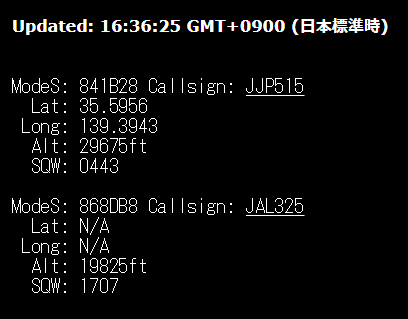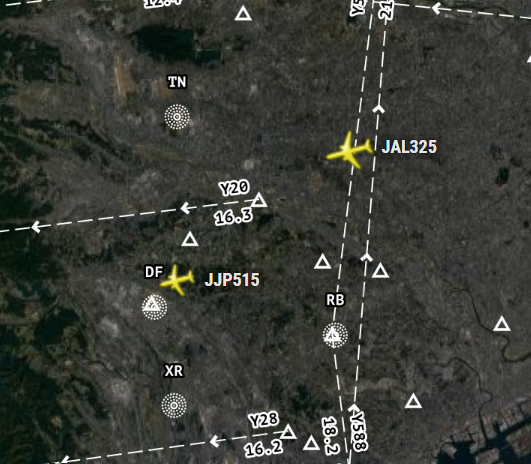はじめに
もともと飛行機が好きなので、FlightRadar24を眺めるのは大好きなのだが、
スポッターでもないし月額5,000円のサブスクリプションはちょっとなぁと思ってました。
そんなとき、上司から
"受信機つくって自分でそれっぽいの作れるらしいぞ。
というか、受信した情報をFlightRadar24.comに提供したら
全機能をタダ使えるらしいぞ"
という素敵情報がもたらされたので、とりあえずやってみることにしました。
主に下記の情報を参考にしました。
Flightradar24をビジネスクラスにアップグレード!設定編
前提
- Windows10でやった
- そのうちラズパイに移行するための実験(24時間動かすとかじゃなくてとりあえずやっただけ)
- やったことは上記サイト様のトレースです。感謝。
準備
用意することは3つ
1-1. FlightRadar24のアカウントを作る
1-2. USBのSDR受信機をアマゾンでポチる
1-3. fr24feedをインストールする
1-1. FlightRadar24のアカウントを作る
まず1つめのFlghtRadar24のアカウントを作るですが、
気をつけるのはBasicで作ること。有料にしたら意味ないので。
1-2. USBのSDR受信機をアマゾンでポチる
2つめはアマゾンで結構安く売ってるのでそれを買う。
私はこれ買いました。大体1500円くらい。
⇛ SDR USBドングル
1-3. fr24feedをインストールする
3つめはこのソフトウェアをダウンロードして、任意の場所に解凍しておく。
⇛ fr24feed
今回はWindowsなのでWindowsのタブから、環境にあったものを選択。
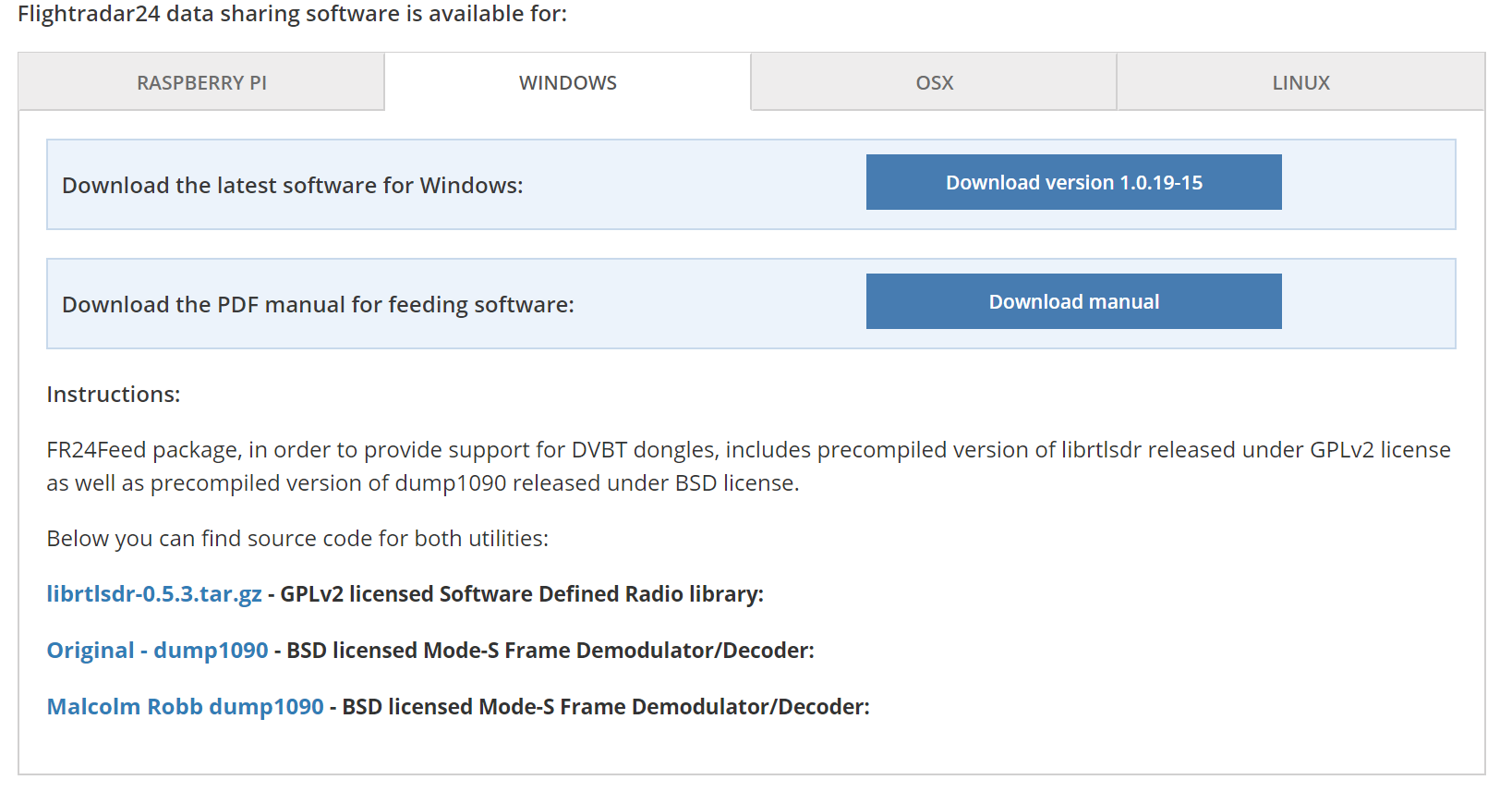
設定手順
用意が揃ったらやることは3つ
2-1. SDR受信機をセットアップする
2-2. fr24feedの設定
2-3. 果報を寝て待つ
2-1. SDR受信機の設定
まずSDR受信機をセットアップするが、
Windowsの場合USBをつなぐと勝手にドライバを設定してくれるが、
今回はラジオを聞きたいわけでもテレビを見たいわけでもないので、
勝手にドライバを入れられると困る。
ドライバを専用のものに書き換えるソフトがあるのでこれを利用する。詳しくはリンク先を。
⇛ ドライバの設定
2-2. fr24feedの設定
やること
1. FlightRadar24.comのアカウントのemailを入れる
2. シードは持ってないので何もしない(勝手に入る)
3. 最寄りの空港を選択する(例:羽田空港 RJTT)
4. 受信機の種類を選択する(今回はDVBT Stick (USB) を選択)
5. ブラウザで見るときのポート設定
6. ログの保管期間を決める
7. fr24feedを終了する
※先述の参考サイトを見て実施した。
fr24feedを再起動したら完了。
2-3. 果報を寝て待つ
[feed][i]sent 0,1 AC
みたいなのが出てれば成功です。
ログに ”Connection Terminated” が表示されている場合、
Firewallなどで通信が遮断されているので、設定を解除すること。
ちゃんとFeedがFlightRadar24.comにアップロードされている。
そのうち、アカウントの種類がBasicからBusinessに変わる。
結果
受信成功してる!
そして、アカウントの種類がBusiness(通常、月額5,000円)になった!
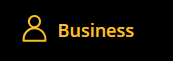
感想
投資額1,500円で、月額5,000円のサービスをフルに使えた!
非常にお得!